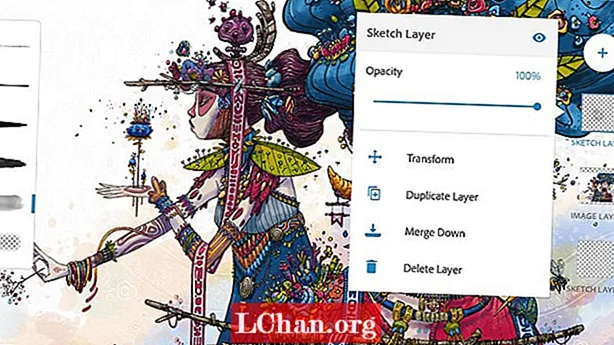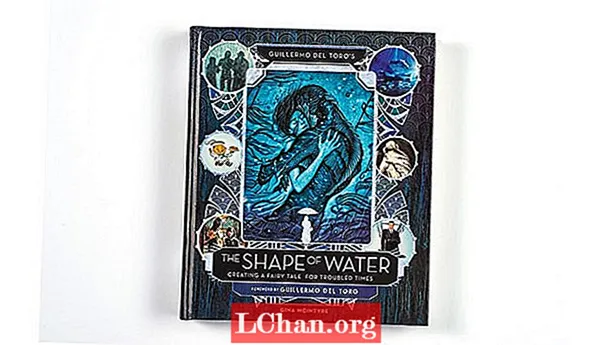Obsah
- Část 1. Jak opravit a aktualizovat Windows 10?
- 1. Poradce při potížích se službou Windows Update
- 2. Obnovení systému
- 3. Rychlá oprava dávkového souboru
- Část 2. Proč byste si měli vzít zálohu?
- Část 3: Nejlepší tipy, jak chránit vaše data
- Závěrem
Zamrzl vám počítač, když jste jej nedávno aktualizovali? Aktualizace systému Windows 10 jsou tak časté, že jsou téměř otravné, ale s tím nemůžeme nic dělat. Pokud odložíme aktualizace, počítač začne zpožďovat a může dokonce selhat, takže ztratíte všechna neuložená data. Shromáždil jsem tedy několik účinných způsobů, jak toho dosáhnout opravit Windows 10 aktualizace uvízl problémy.
Část 1. Jak opravit a aktualizovat Windows 10?
Tady jsou tři způsoby, jak opravit a aktualizovat Windows 10.
1. Poradce při potížích se službou Windows Update
Aktualizační software pro Windows 10 je poměrně velký, takže ke stažení potřebujete spoustu času. Pokud je váš počítač zaseknutý v procentech po dobu jedné nebo dvou hodin, nepanikařte. Po třech hodinách to znovu zkontrolujte. Pokud se však stahování systému Windows 10 zaseklo na 0, musíte postupovat podle následujícího procesu.
Krok 1. Stáhněte si Poradce při potížích se službou Windows Update.
Krok 2. Otevři to. Zobrazí se dialogové okno. Klikněte na Pokročilé nastavení a zaškrtněte políčko vedle Automaticky použít opravy.

Krok 4. Klikněte na Další. Tento software vyčistí každý problém, který zmrazí vaši aktualizaci Windows 10. Celý proces chvíli trvá, takže se nebojte a buďte trpěliví.
2. Obnovení systému
Poznámka: Tento proces je trochu komplikovaný, proto postupujte opatrně.Krok 1. Hledat pro vytvoření bodu obnovení ve vyhledávací liště. Na obrazovce se zobrazí dialogové okno Vlastnosti systému. Přejděte na Ochrana systému a klikněte na Obnovení systému.

Krok 2. Do vyhledávacího pole napište „win“ + „x“. Zobrazí se nabídka WinX.
Krok 3. Vyberte příkazový řádek od správce.
- Kopírovat vložit - net stop wuauservthen hit Enter.
- Kopírovat vložit - net stop bit, pak stiskněte Enter.
Tím se zastaví služba Windows Update Service a služba inteligentního přenosu na pozadí na pozadí.

Krok 4. Přejděte na C: Windows SoftwareDistribution. Odstraňte všechny soubory ve složce. Pokud se soubory neodstraní, restartujte počítač a proveďte předchozí pokyny.

Krok 5. Restartujte počítač a spusťte službu Windows Update. Ujistěte se, že je váš počítač připojen k silnému internetu, aby byl proces aktualizace rychlý.
3. Rychlá oprava dávkového souboru
Toto je nejjednodušší způsob, jak uvolnit počítač, pokud došlo k běžnému problému se stažením systému Windows 10.
Krok 1. Otevřete Poznámkový blok a zkopírujte a vložte text zespodu.
Zkontrolujte, zda je vložen kurzívou.
@ECHO OFF echo Tento skript má zabránit tomu, aby služba Windows Update byla ÚPLNÁ a UTTERLY echo odpadu. PAUSE echo. attrib -h -r -s% windir% system32 catroot2 attrib -h -r -s% windir% system32 catroot2 *. * net stop wuauserv net stop CryptSvc net stop BITS ren% windir% system32 catroot2 catroot2.old ren% windir% SoftwareDistributionold.oldren "% ALLUSERSPROFILE% data aplikací Microsoft Network downloader" downloader.old net Start BITS čistý start CryptSvc čistý start wuauserv echo. echo Windows Update by nyní měl fungovat správně. Díky Microsoftu. echo. PAUZA
Krok 2. Uložte jej jako Fix.bat (ano, přesný název) a zavřete jej.
Krok 3. Klikněte pravým tlačítkem na soubor a klikněte na Spustit jako správce.
Krok 4. Soubor vymaže zaseknutou aktualizaci systému Windows 10.
Krok 5. Restartujte počítač a spusťte službu Windows Update.
Část 2. Proč byste si měli vzít zálohu?
Váš počítač se systémem Windows 10 se při aktualizaci zasekl, je to nevyhnutelné. Pokud to povede k vážnému problému, můžete přijít o všechna uložená data. Určitě můžete jeho část získat, ale to stojí za obrovské náklady. Tyto údaje mohou souviset s vaší firmou, vašimi bankovními údaji nebo několika nezapomenutelnými fotografiemi, které si nemůžete dovolit ztratit.
Hackeři neustále posílají pokročilé viry přes internet a váš počítač proti tomu není zcela imunní, přestože má k dispozici dobrý antivirový software.
Místo toho můžete být opatrní a vzít si zálohu, takže ať se stane cokoli, vaše data budou s vámi v bezpečí.
Pojďme se podívat na některé ze způsobů, jak můžete přijít o svá data:
- 1. Selhání softwaru z důvodu náhlého výpadku napájení
- 2. Poškození vodou
- 3. Přehřátí
- 4. Poškození softwaru
- 5. Náhodné smazání
- 6. Virový útok
Část 3: Nejlepší tipy, jak chránit vaše data
Zde je seznam tipů, které vám pomohou zálohovat data a chránit je před ztrátou:
- 1. Chraňte všechny své důležité soubory vždy heslem. Změňte hesla každé tři měsíce, abyste chránili počítač před hackery.
- 2. Nikdy nemáte v počítači nainstalován více než jeden antivirus. Je to riskantnější ve srovnání s tím, že vůbec nemáte antivirus, protože je snížena bezpečnost.
- 3. Používejte internet v anonymním režimu.
- 4. Zapněte počítač na automatické zálohování. V ideálním případě přejděte na možnost zálohování každou hodinu.
- 5. Chraňte své důležité dokumenty, včetně obchodních dokumentů, dohod a pracovních dokumentů, pomocí služby Windows Rights Management Services. Pokud tak učiníte, dokumenty, které pošlete, ani ty, které někdo ukradne, nebude možné upravovat. Nemohou jej ani uložit, ani zkopírovat.
- 6. Pokud cestujete, připojte své notebooky pouze zabezpečeným WiFi připojením.
- 7. Před odstraněním dokumentů a dalších souborů dvakrát zkontrolujte.
Pokud jste stahovali aktualizace zaseknuté na 0 Windows 10 a zapomněli jste zálohovat svá nedávno uložená data nebo pokud si nepamatujete heslo a nemůžete se po rozmrazení restartovat, stáhněte si PassFab 4WinKey do jiného počítače. Tento software vám umožňuje obnovit heslo bez nutnosti obnovení továrního nastavení počítače.
Závěrem
Zastavení aktualizace systému Windows 10 jsou časté. Pokud k tomu dochází při každé aktualizaci, měli byste nechat počítač opravit. Pro okamžité uvolnění použijte některou ze tří metod, které jsme vám v článku ukázali. Jsou super jednoduché a zvládne to kdokoli bez nutnosti jakýchkoli technických znalostí.